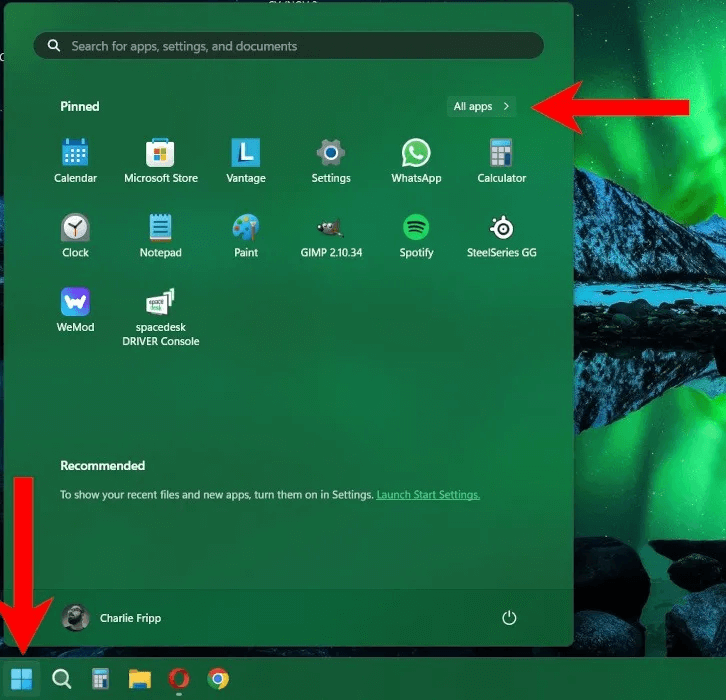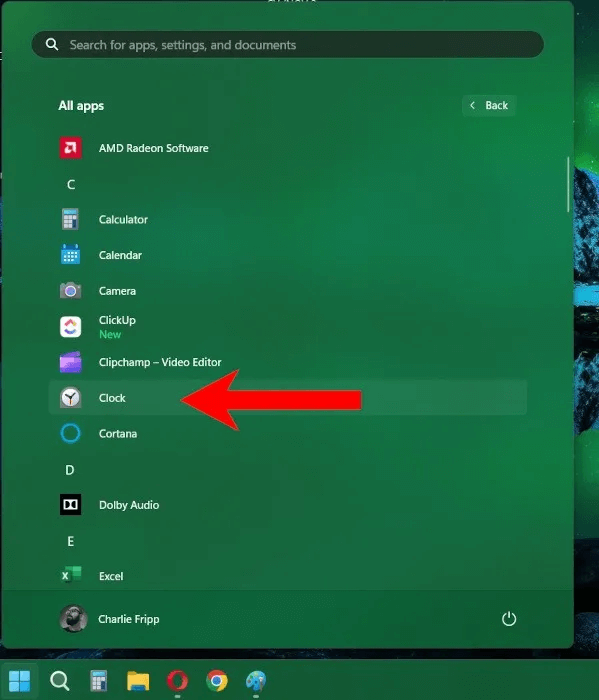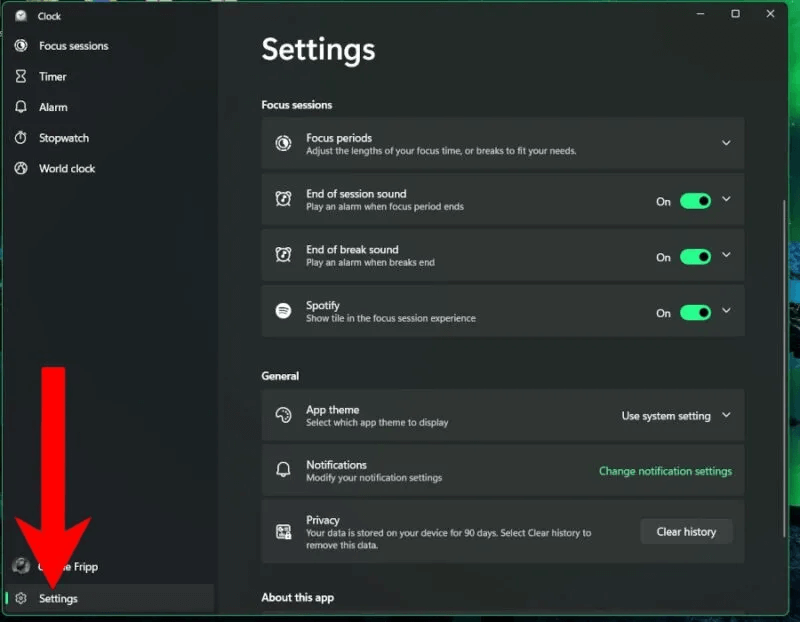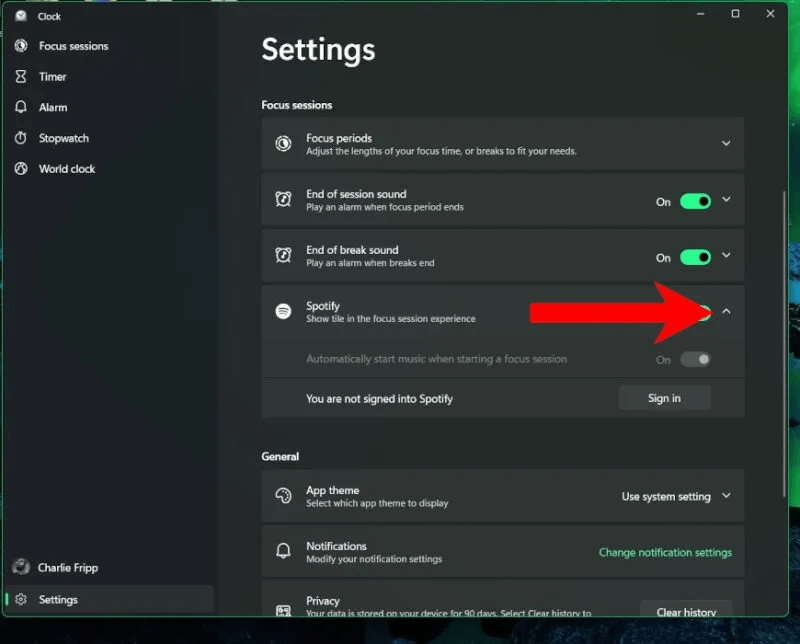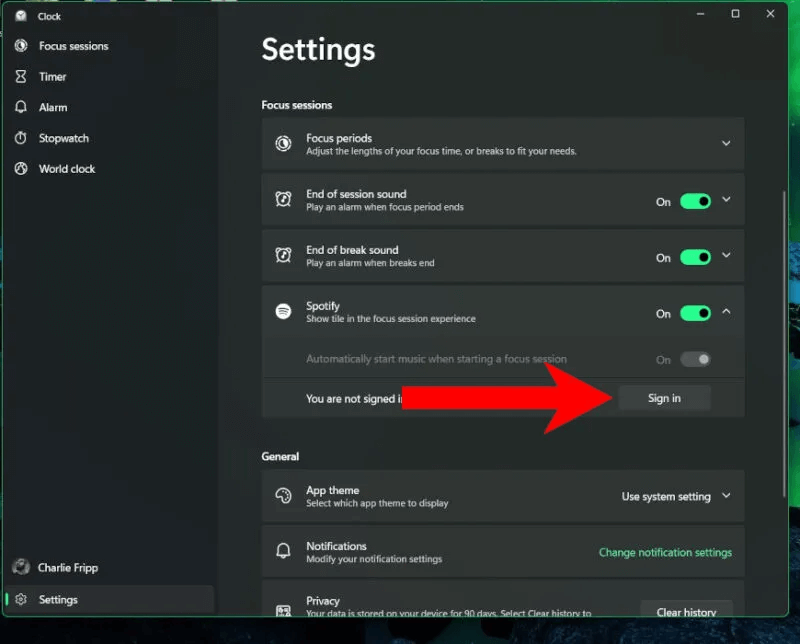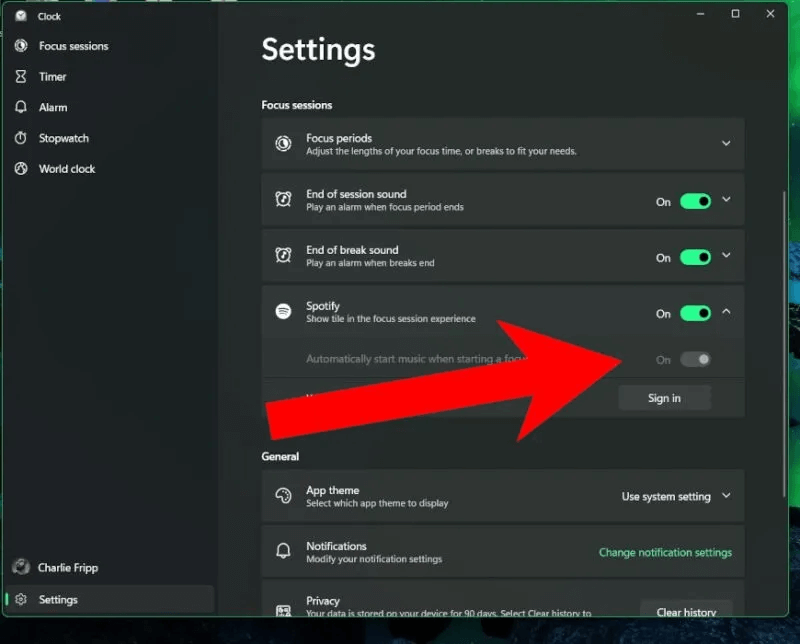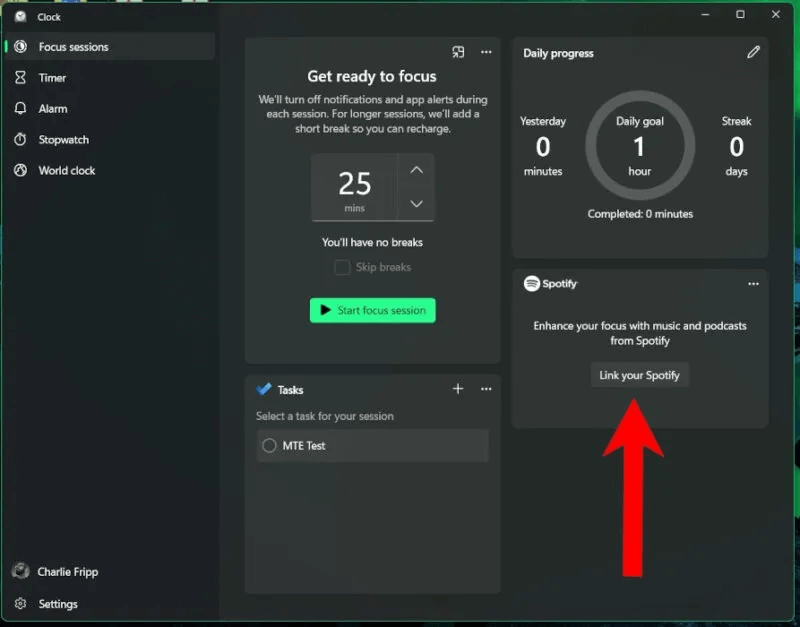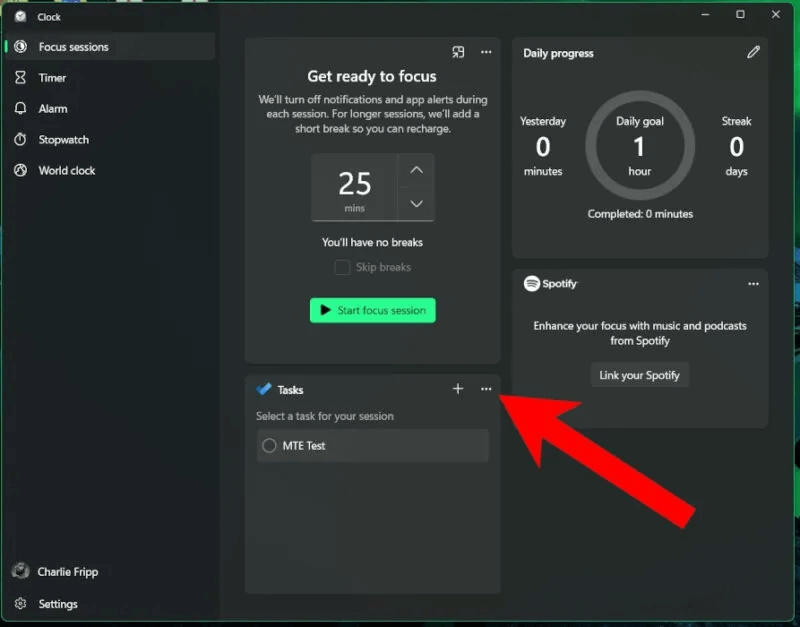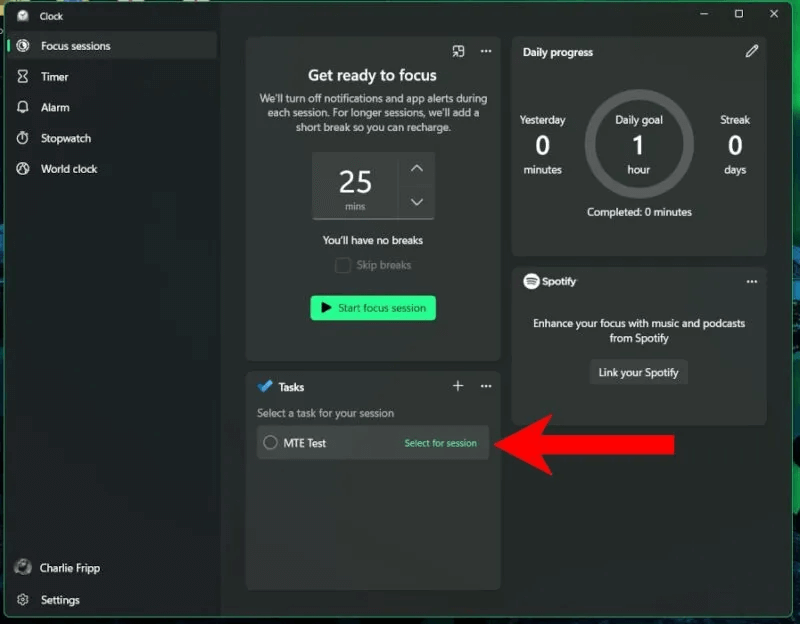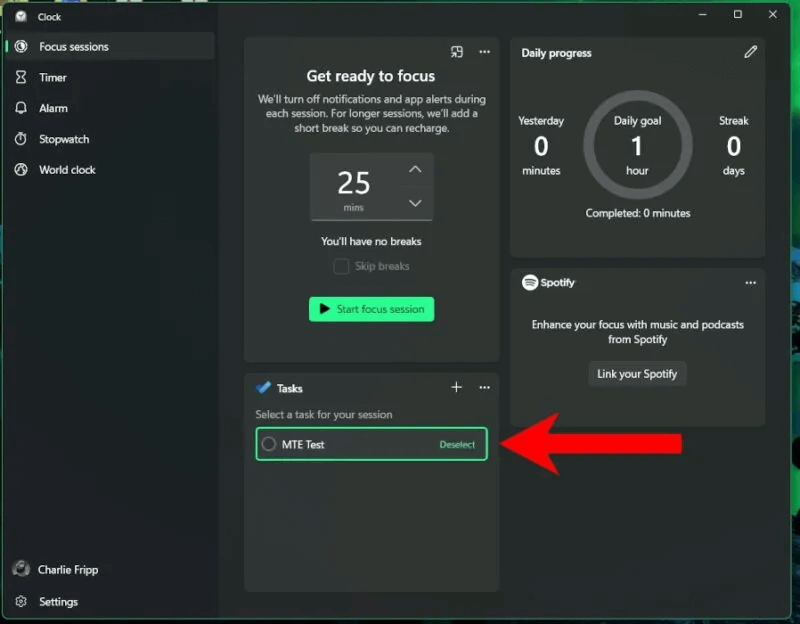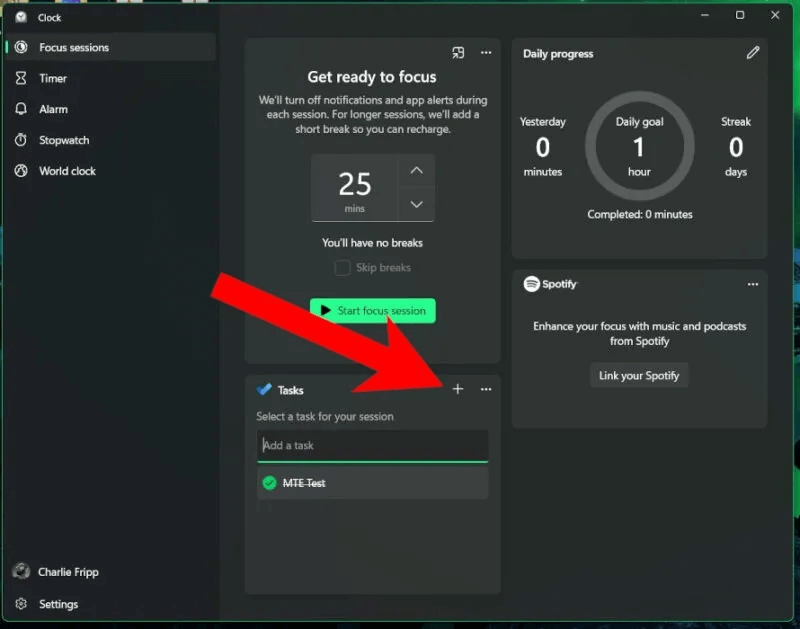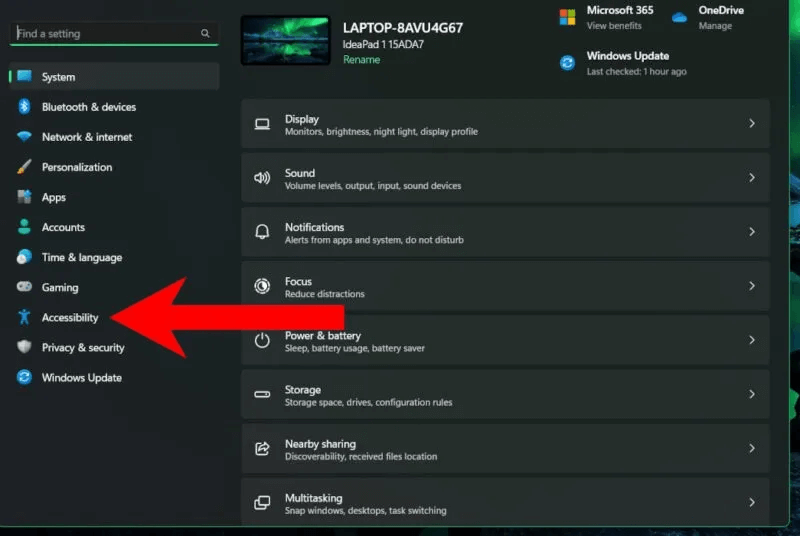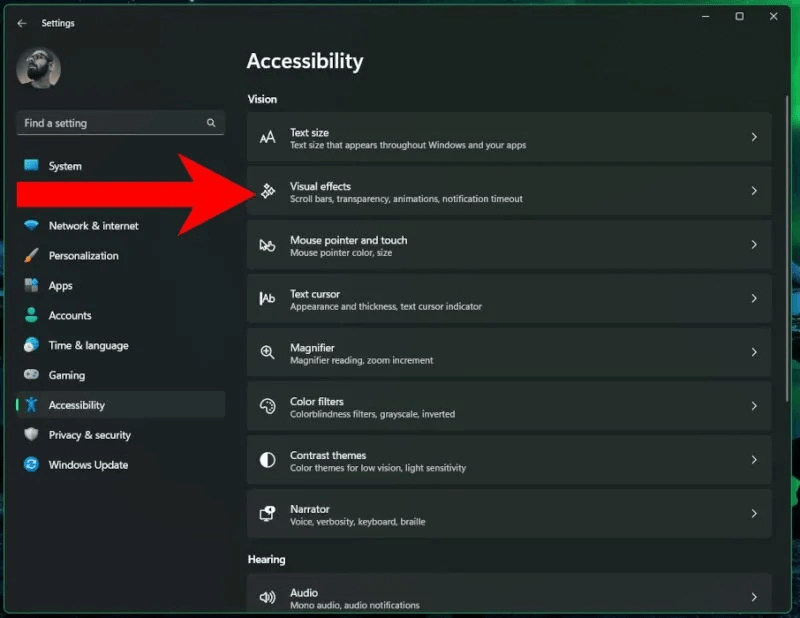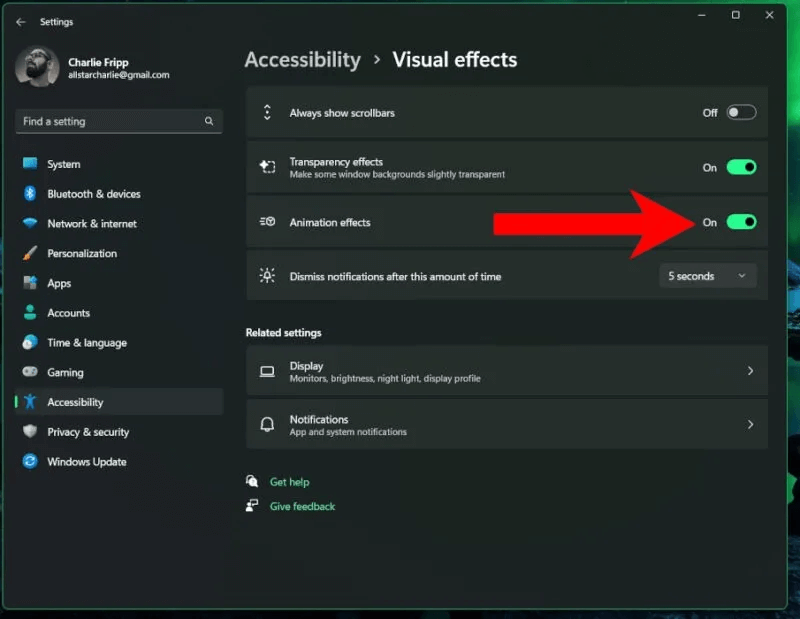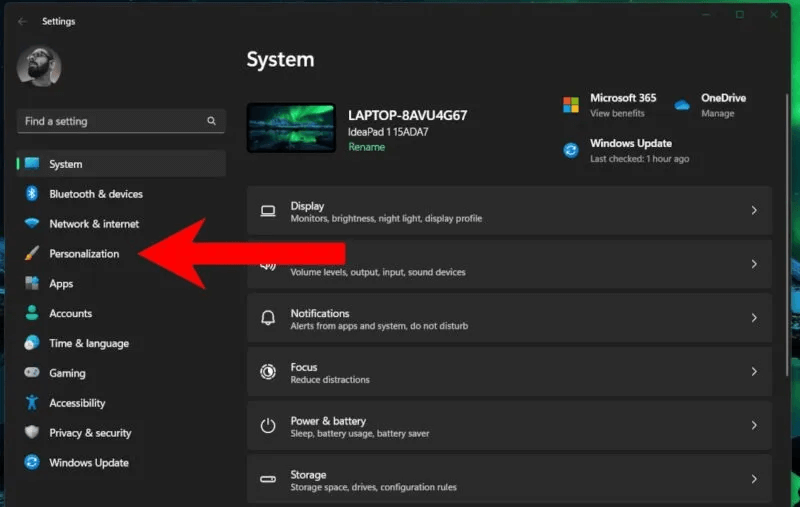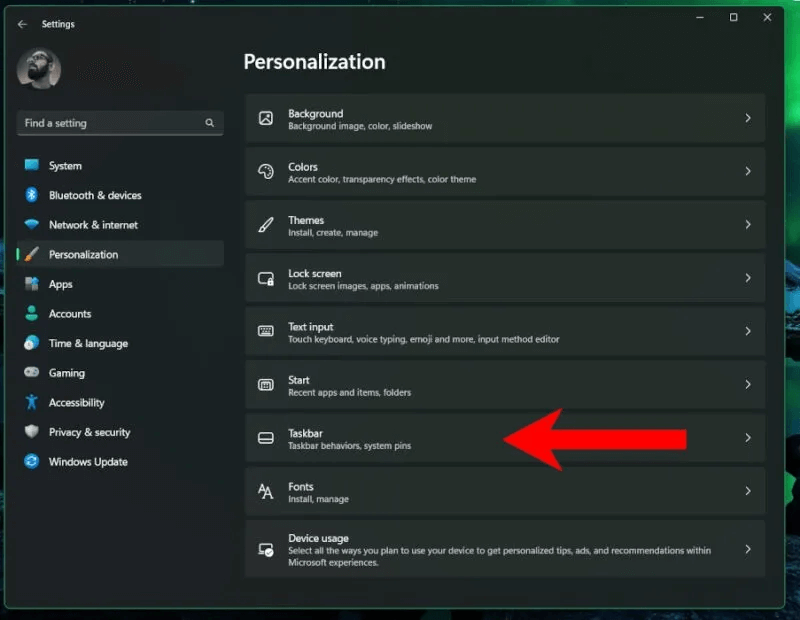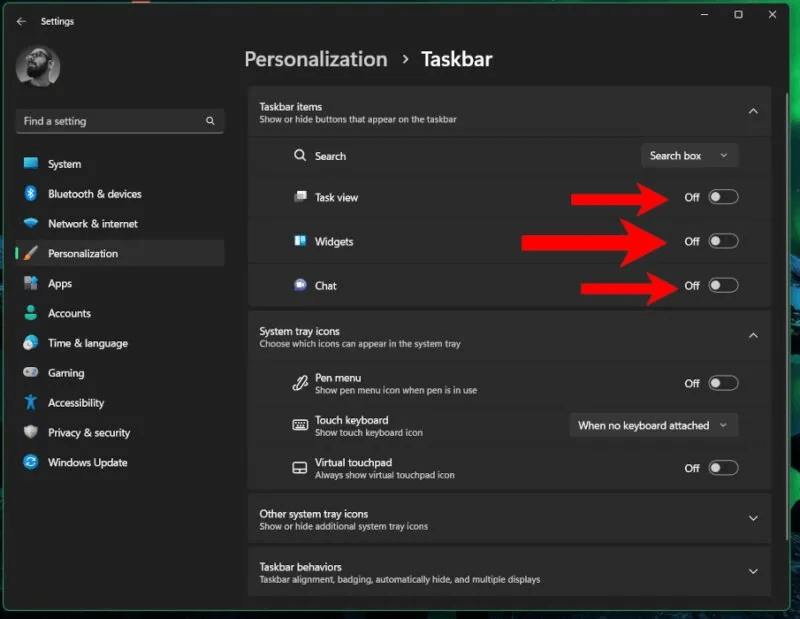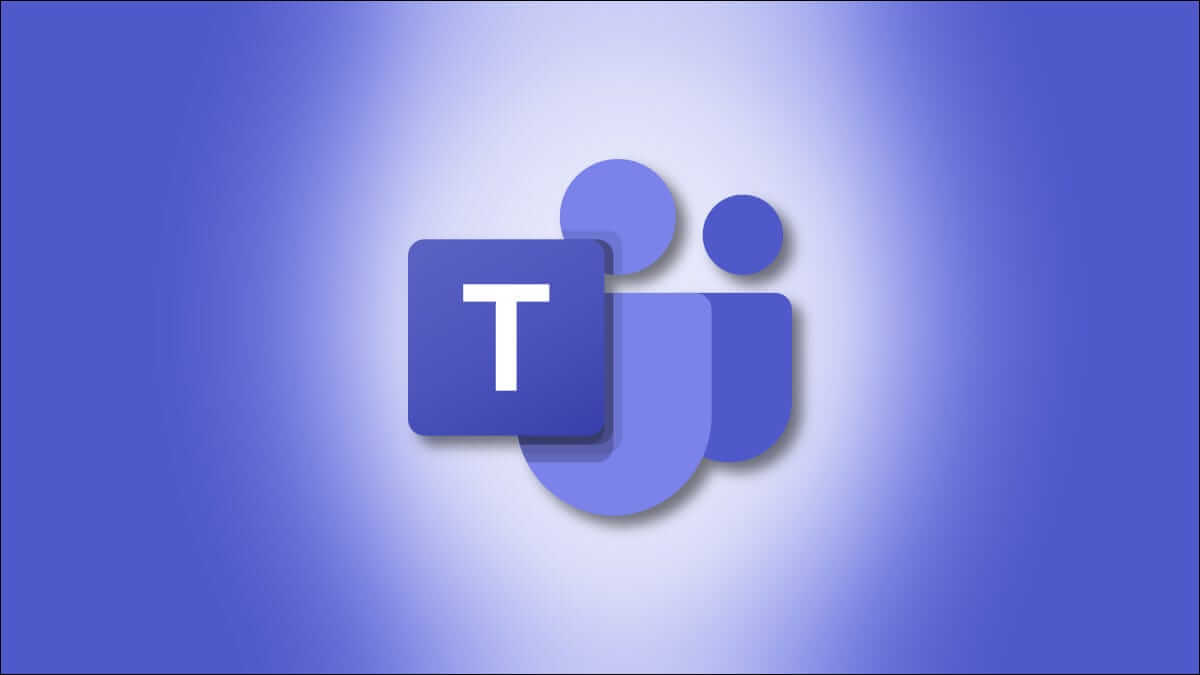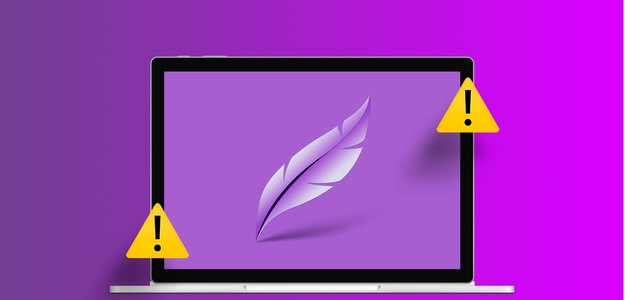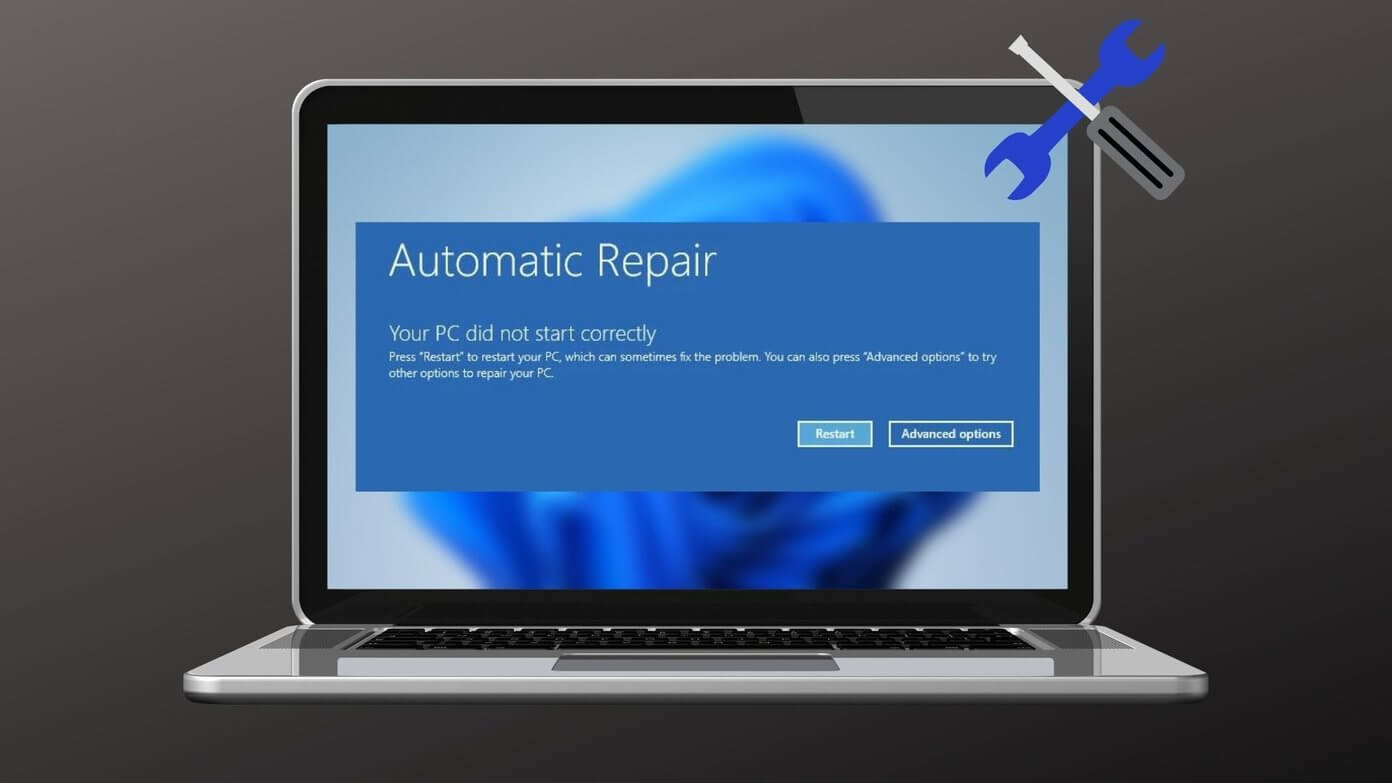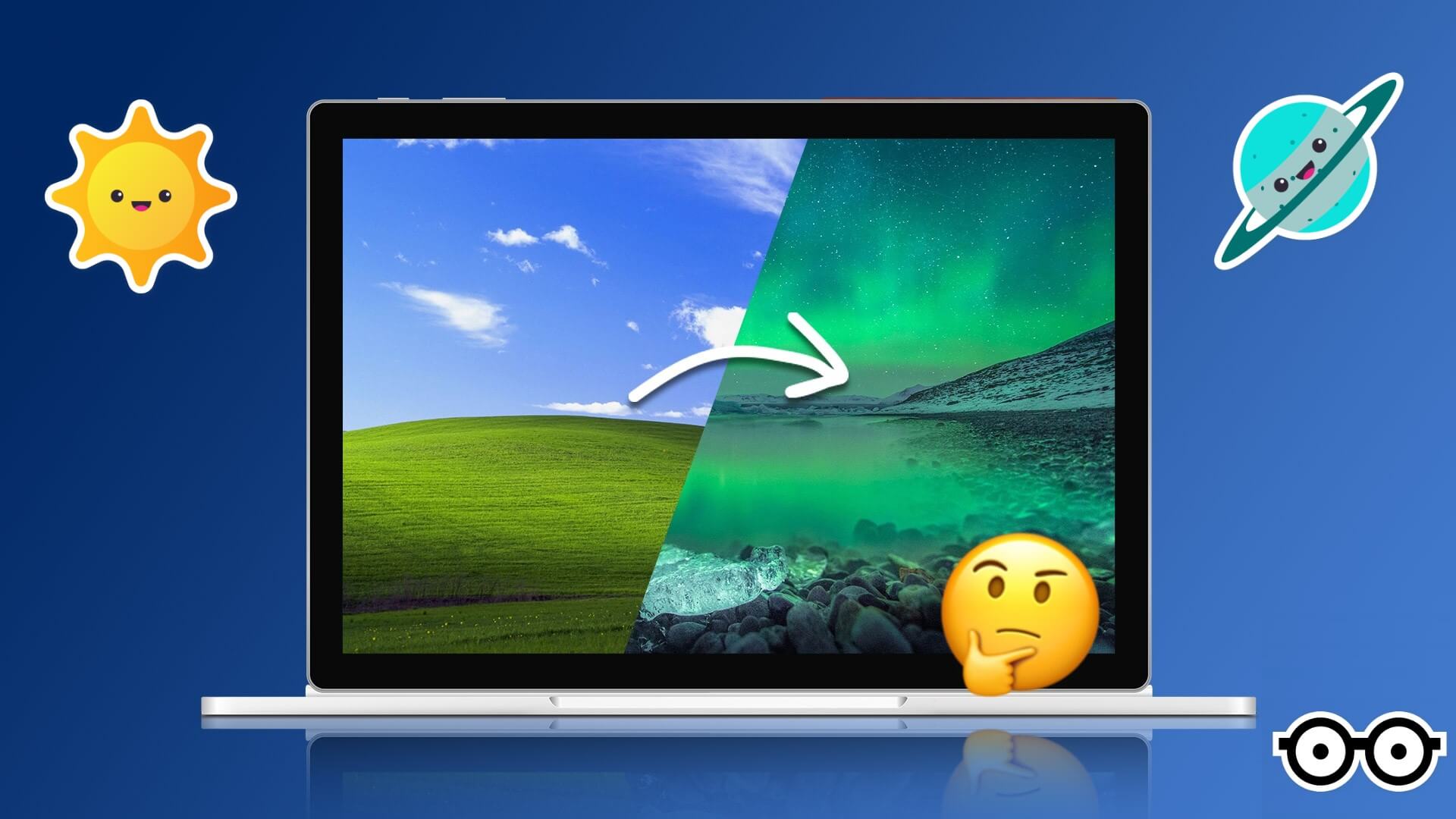هناك الكثير من عوامل التشتيت في المكتب والتي يمكن أن تسلب منك وقتًا ثمينًا ، خاصةً عندما يكون لديك موعد نهائي للوفاء به. غالبًا ما يتفاقم هذا الأمر عند العمل من المنزل ، لأنك في بيئة مألوفة ، ومن السهل أن تفقد التركيز. هذا ليس بالضرورة أن يكون تحديًا يوميًا ، فلماذا لا تدع التكنولوجيا تساعدك؟ إذا كان لديك جهاز كمبيوتر يعمل بنظام Windows ، فإن الإعدادات والميزات المضمنة في التركيز تبقي عينيك على الشاشة وأن أصابعك تكتب بسرعة. فيما يلي سنتعرف على وضع التركيز في Windows وكيفية استخدامه لزيادة الإنتاجية.

من المفيد أن تعرف: هل يبدو سطح مكتب Windows ضبابيًا؟ تعلم بعض الطرق لإصلاحها.
ما هو وضع التركيز في Windows؟
على غرار وضع التركيز من Apple ، يتيح لك إصدار Windows إنشاء بيئة عمل بأقل قدر من الانحرافات. يمكنك تخصيص العديد من الإعدادات ، مثل تقليل الإشعارات في شريط المهام ، وكتم صوت جميع أصوات النظام ، وإخفاء الرموز الوامضة. يمكنك الوصول إلى ميزة التركيز عبر “الإعدادات -> النظام -> التركيز.” من هنا ، ما عليك سوى الضغط على زر “بدء جلسة التركيز” لبدء استخدامه. في Windows 10 والإصدارات السابقة من Windows 11 ، يشار إليه باسم Focus Assist.
يعمل التركيز أيضًا بشكل جيد مع إعدادات “عدم الإزعاج” في Windows ، والتي لا تتيح لك التركيز على إنجاز العمل فحسب ، بل تذكرك أيضًا بأخذ قسط من الراحة. لديك خيار تمكين “عدم الإزعاج” تلقائيًا عند بدء جلسة تركيز. بالإضافة إلى ذلك ، يمكنك استخدام التركيز للتحكم في الإشعارات أثناء انشغالك بالعمل.
ربط Spotify بالساعة لجلسة تركيز
يستمتع الكثيرون بالعمل مع الموسيقى الخفيفة في الخلفية أو الاستماع من خلال سماعات الرأس. يمكنك ربط حساب تدفق الموسيقى على Spotify بتطبيق الساعة في Windows بحيث يتم تشغيله تلقائيًا عند بدء جلسة Focus.
- انقر بزر الماوس الأيسر على زر ابدأ وانقر على “جميع التطبيقات”.
- مرر لأسفل وانقر على “الساعة”.
- في الجزء السفلي من نافذة الساعة ، انقر على “الإعدادات”.
- انقر فوق Spotify على اليمين في قسم “جلسات التركيز” لتوسيع الخيارات.
- انقر فوق “تسجيل الدخول” لربط حساب Spotify الخاص بك بتطبيق الساعة.
- حدد أي قائمة تشغيل أو بودكاست تريد الاستماع إليه.
- قم بتبديل شريط التمرير إلى “تشغيل” لتشغيل الصوت المحدد بجانبه تلقائيًا.
دمج Microsoft To Do لتتبع المهام
من الممكن أن تسهل عليك متابعة مهامك اليومية باستخدام Microsoft To Do. يتكامل تطبيق Windows المثبت مسبقًا بسلاسة مع Focus بحيث يمكنك تحديد المهمة التي تعمل عليها.
- تأكد من تسجيل الدخول إلى Focus و Microsoft To Do بنفس الحساب.
- افتح تطبيق الساعة مرة أخرى.
- افتراضيًا ، يفتح تطبيق الساعة مع عرض جلسات التركيز. يمكنك أيضًا ربط حساب Spotify الخاص بك من هنا.
- ضمن قسم “الاستعداد للتركيز” توجد قائمة مهام Microsoft To Do. إذا كان مطويًا ، فانقر على النقاط الثلاث وحدد “توسيع قائمة المهام”.
- يجب أن تكون المهام التي قمت بإنشائها مسبقًا في Microsoft To Do مرئية في الكتلة. مرر مؤشر الماوس فوق المهمة التي تريد التركيز عليها وانقر على “تحديد للجلسة”. احرص على عدم النقر فوق اسم المهمة ، حيث سيؤدي ذلك إلى تمييزها على أنها مكتملة. إذا نجحت ، يجب أن تصبح حدود المهمة خضراء.
- إذا كنت تريد التركيز على مهمة مختلفة ، فانقر فوق “إلغاء التحديد” واختر أخرى.
- للعمل على مهمة لم تتم إضافتها إلى Microsoft To Do حتى الآن ، انقر فوق “+” لإنشائها. سيؤدي هذا أيضًا إلى إدراج المهمة في سير عمل Microsoft To Do الخاص بك.
طرق أخرى لتقليل الانحرافات في Windows
برنامج Focus من Microsoft ليس الطريقة الوحيدة للبقاء على المسار الصحيح. هناك إجراءات أخرى أصغر يمكنك تعديلها لإزالة الانحرافات غير المرغوب فيها في Windows.
على سبيل المثال ، يمكنك إيقاف تشغيل الرسوم المتحركة وصور الخلفية. هذا يمنع أي عناصر تجذب العين من تحويل انتباهك.
- انقر بزر الماوس الأيمن على ابدأ ، ثم انقر على “الإعدادات”.
- في اللوحة اليمنى ، انقر على “إمكانية الوصول”.
- انقر فوق “تأثيرات بصرية”.
- بدّل شريط التمرير لـ “تأثيرات الرسوم المتحركة”.
يمكنك أيضًا اختيار الرموز التي تظهر في شريط المهام وتقليل عدد العناصر المرئية. لنفعل ذلك:
- انقر بزر الماوس الأيمن على “ابدأ” وانقر على “الإعدادات”.
- في اللوحة اليمنى ، انقر على “التخصيص”.
- مرر لأسفل وانقر على “شريط المهام”.
- إذا لم يتم توسيعه بالفعل ، فانقر فوق “عناصر شريط المهام” لرؤية الخيارات.
- بدّل أشرطة التمرير ذات الصلة لتعطيل ميزات شريط المهام.
أسئلة مكررة
س1. هل تحتاج إلى اشتراك Office365 لاستخدام Focus؟
الجواب: لا ، في حين أن Office365 عبارة عن مجموعة مفيدة من الأدوات للإنتاجية ، فإن Focus و Focus Assist مدرجان في ميزات Windows 10 و Windows 11.
س2. هل يمكنك ربط خدمات البث الأخرى؟
الجواب: حاليًا ، Spotify هي خدمة البث الوحيدة التي يمكنك ربطها بجلسة تركيز. يمكن إضافة المزيد من الخيارات في المستقبل.
س3. هل Microsoft To Do مجاني؟
الجواب: نعم ، تطبيق تتبع المهام من Microsoft مجاني ومثبت مسبقًا على معظم أجهزة الكمبيوتر التي تعمل بنظام Windows. لست بحاجة إلى اشتراك Office365 لاستخدامه.